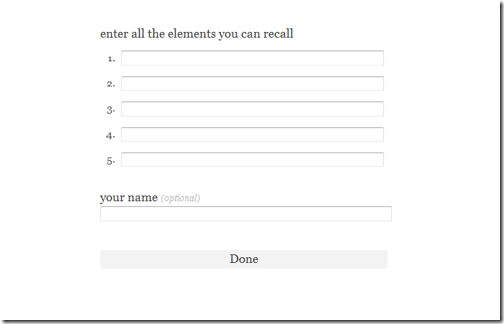先日リリースしたインストーラー版の動画眼、動画眼Noteですが、パッケージングを帰省中の実家で行ったため、XP環境や.NET Frameworkが未導入の環境で正しく動作するか未検証でした(Vistaでは複数台で検証済み)。
で、横浜に戻ってきたので、(VMWareによる仮想マシンですが)比較的クリーンな状態のWindows XP(SP3)で動作チェックしてみました。結果、当たり前ですがキチンと.NET Framework 3.5の導入プロセスが開始され、勝手にMicrosoftからダウンロード、インストールが行われた後、動画眼がセットアップされました。素晴らしい。マニュアルに「.exeがエラーになって起動できない時は、Windows UpdateやMicrosoftのサイトから、ほにゃららをDLして導入して下さい」などの説明がサックリ不要になったばかりか、ユーザの手間も大幅に減りましたね。Visual Studio 2008に大きく自腹を切った甲斐があったかな?
ちなみに、.NET FrameworkはVisual Studioで作成したアプリに共通で必要になるソフトウェアで、従来にそれを必要とするアプリを利用したことがあれば既に導入されており、その場合は改めて入れる必要はありません。ただ、必要バージョンが異なる場合は個別に導入が必要です。現行の動画眼、動画眼Noteでは.NET Framework 3.5という版を利用します。これは、XPにもVistaにも標準では入っていないので、どちらか先にインストールする際に上記導入処理が行われると思います。少々お時間を取らせますが、最初の1回だけなのでご了承下さい。